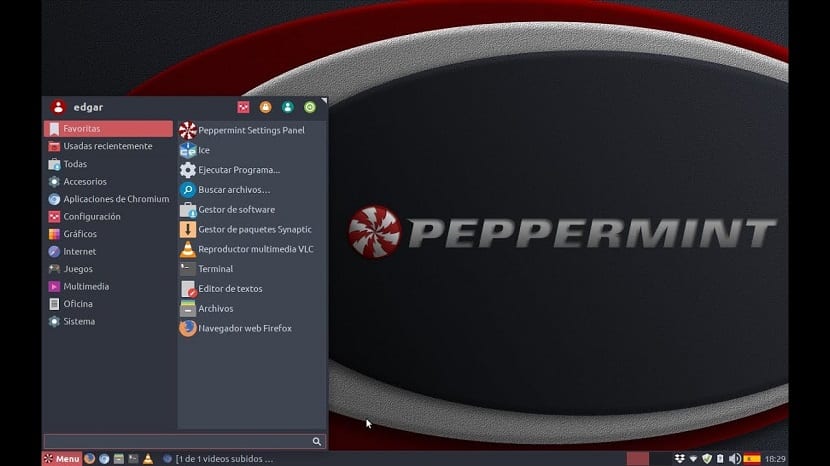
Peppermint OS qanday o’rnatiladi haqida malumot
Siz mashhur Ubuntu taqdim etadigan barcha xususiyatlardan foydalanishni xohlaysiz, ammo kompyuteringizga o’rnatish uchun muqobil echim izlayapsiz. Bugungi o’quv qo’llanmada biz tushuntirib beramiz Peppermint OS qanday o’rnatiladi ba’zi amaliy qadamlardan so’ng.
Yalpizli OS: bu nima?
Mint operatsion tizimi asoslangan Linux tarqatishidir Ubuntu (aniqrog’i ichida Lubuntu) ish stoli muhiti yordamida bulutga yo’naltirilgan LXDE. Ushbu qiziqarli operatsion tizimning ishlashi uchun quyidagilar talab qilinadi nisbatan past apparat resurslari. Shuningdek, tarqatish ba’zi mahalliy dasturlar va an’anaviy ish stoli interfeysi bilan ta’minlangan. Biroq, Mint operatsion tizimi ni yaratishga yondashgan holda uni Linuxning asl tarqatilishi deb hisoblash mumkin gibrid ish stoli Bu bulutli va mahalliy dasturlarni birlashtiradi.
Qo’llab-quvvatlanadigan dasturiy ta’minot omborlaridan foydalangan holda siz ilovalarni osongina o’rnatishingiz mumkin. Ubuntu va foydalanuvchilarga klassik ish stoli dasturlari bilan bir qatorda bulutga asoslangan dasturlarni ishga tushirish imkoniyatini taqdim etadi. O’rnatish haqida biz foydalanishni qat’iy tavsiya qilamiz Mint operatsion tizimi bilan kompyuterda kamida 4 GB RAM aks holda bu juda sezgir bo’lmaydi.
Qanday boshlanadi
Mint operatsion tizimi u 32 va 64 bitli versiyalarda mavjud. Ga ulanish orqali uni juda oson yuklab olish mumkin rasmiy veb-sayti va tugmani bosish 32-bitli yuklab olish o 64-bitli yuklab olish kerakli versiyaga qarab. Bundan tashqari, siz yoki yo’qligini tanlashingiz mumkin to’g’ridan-to’g’ri yuklab olish brauzer orqali yoki torrent fayli.
Shu bilan bir qatorda, agar siz a dan foydalanayotgan bo’lsangiz PC LinuxISO faylini yuklab olishingiz mumkin Mint operatsion tizimi to’g’ridan-to’g’ri terminaldan Wget vositasi. Malumot sifatida quyidagi ikkita buyruqni oling:
32 bit
wget https://peppermintos.com/iso/Peppermint-10-20190514-i386.iso
64 bit
wget https://peppermintos.com/iso/Peppermint-10-20190514-amd64.iso
Rasm faylini muvaffaqiyatli yuklab olgandan so’ng Mint operatsion tizimikompyuterga o’rnatishda foydalanish uchun uni USB xotirasiga saqlash vaqti keldi. Bozorda bir nechta dasturlar mavjud ISO fayllarini yoqish. Ularning o’rtasida biz bor Magnitafon. Bu juda mashhur va ishlatish uchun qulay, mos keladigan dastur Windows, MacOS e Linux.
Qo’lingizni olish uchun MagnitafonSiz faqat kirishingiz kerak rasmiy veb-portal (oddiy brauzer yordamida) va ni bosing yashil yuklab olish tugmasi. Veb-sayt ishlatilgan operatsion tizimni avtomatik ravishda tanib oladi. Ushbu qadam muvaffaqiyatli bajarilgandan so’ng, o’rnatish uchun foydalanadigan USB stikkani (kamida 2 Gb bo’lishi kerak) mavjud USB portlaridan biriga joylashtiring. Shundan so’ng Magnitafonustiga bosing Rasmni tanlang va ni tanlang ISO fayli tomonidan Mint operatsion tizimi ilgari yuklab olingan.
Keyingi bosqichda USB flesh haydovchi to’g’ri tanlanganligiga ishonch hosil qiling (agar bo’lmasa, bosing) Drayvni tanlang va uni tanlang) va keyin bosing Chaqnoq! yonish jarayonini boshlash uchun. Siz tasavvur qilganingizdek, pendrive tarkibidagi barcha narsalar butunlay o’chib ketadi.
Amaliyot tugagandan so’ng, USB xotirasini xavfsiz ravishda uzing va uni o’rnatmoqchi bo’lgan kompyuterning mavjud portlaridan biriga ulang. Mint OS. Shu nuqtada siz USB flesh-diskini shunday sozlashingiz kerak yuklash qurilmasi asosiy orqali BIOS yokiUEFI. Agar buni qanday qilishni bilmasangiz, quyidagi qo’llanmalarga murojaat qiling.
Peppermint OS qanday o’rnatiladi
Linux operatsion tizimini USB flesh-diskidan muvaffaqiyatli yuklaganingizdan so’ng, quyidagini ko’rasiz yuklash ekrani. Asosiy ekranda-ni tanlang Peppermint OS-ni o’rnating klaviaturangizdagi pastga o’q tugmachasini ishlating va bosing Men kirdim tasdiqlash uchun
Shu nuqtada, tarqatmaning jonli versiyasi sizga ekranni taqdim etadi Bienvenido. Tugmani bosing Davom eting keyingi bosqichga o’tish uchun. Keyin operatsion tizimning asosiy tilini, so’ngra klaviatura tilini tanlang va yana bosing Davom eting. Orqali Yangilanishlar va boshqa dasturiy ta’minot, o’rtasida o’rnatish turini tanlang oddiy o Minimal va keyin variantlarni tanlang Peppermint OS-ni o’rnatishda yangilanishlarni yuklab oling e Dasturni o’rnating uchinchi tomon. Yana bir marta bosishni davom eting Davom eting.
Endi Linux tarqatilishini qanday o’rnatishni tanlashingiz kerak Ubuntu. Variantni tanlashingizni tavsiya qilamiz Diskni o’chiring va Yalpizni o’rnating. Bu sizning kompyuteringizdagi boshqa operatsion tizimlarni (masalan, Windows) o’chirib tashlaydi Mint operatsion tizimi. Shu bilan bir qatorda, agar siz Windows-ni saqlamoqchi bo’lsangiz, variantni tanlang Yoniga o’rnating. Keyingi ekranda quyidagini tanlang vaqt zonasi joylashuvi xaritadan foydalanayotgan joyingiz va ustiga bosing Davom eting.
Keyingi sahifa orqali foydalanuvchi nomi, kompyuter nomi va parol kabi turli xil shaxsiy ma’lumotlarni sozlang va tanlaganingizga ishonch hosil qiling Avtomatik ravishda kiring avtomatik ravishda ulanishni xohlasangiz Mint operatsion tizimi har safar parolni kiritmasdan. Ushbu operatsiyalar tugagandan so’ng, kompyuteringizni qayta yoqing. Kompyuterni qayta ishga tushirgandan so’ng, operatsion tizim foydalanishga tayyor bo’ladi.
Shubhalar yoki muammolar bormi? Biz sizga yordam beramiz.
Agar siz zamonaviy bo’lishni istasangiz, biznikiga obuna bo’ling Telegram kanali y instagramda bizni kuzatib boring. Agar siz biron bir savol yoki muammo uchun yordam olishni istasangiz, bizning saytimizga obuna bo’ling Facebook hamjamiyati.
Boshqa foydali maqolalar
Qanday qilish kerak, Texnologiyalar
Peppermint OS qanday o’rnatiladi